説明機能仕様ダウンロード画像使い方
ファイルやフォルダ、ドライブの空き領域のデータを完全に削除
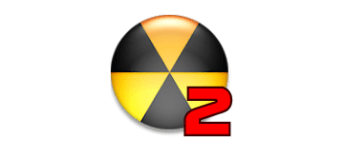
ファイル/フォルダを完全に削除したり、ドライブの空き領域を消去することができる Windows 向けのフリーソフト。機密性の高いドキュメント、画像、ビデオ、そのほかのファイルを完全に削除したい場合に役に立ちます。
Files Terminator の概要
Files Terminator は、ファイル/フォルダを完全に削除したり、ドライブ/ディスクの空き領域を消去できる使いやすいアプリケーションです。
Files Terminator の機能
Files Terminator の主な機能です。
| 機能 | 概要 |
|---|---|
| メイン機能 | データの抹消 |
| 機能詳細 | ・ファイル/フォルダを完全に削除 ・ディスクの空き領域のデータを削除 |
| 使用可能なデータ抹消アルゴリズム | ・1 pass Pseudorandom / British HMG IS5 / Random ・2 pass Russian GOST P50739-95 ・3 pass US DoD 5220.22M ・7 pass German VSITR / Canadian RCPM TSSIT OPS-II / Bruce Schneier ・35-pass Peter Gutmann |
ファイルやフォルダを完全に削除できます
Files Terminator は、ファイルやフォルダを復元できないように完全に削除することができるアプリケーションです。
Windows の通常のファイル削除方法ではなく、特別なデータ抹消アルゴリズムを使用してファイルのデータを上書きしてファイルを削除するので、データ復旧/ファイル復元ソフトなどを使用してもファイルを復元できなくなります。
かんたんに使用できます
Files Terminator の使い方はかんたんで、削除したいファイルやフォルダをウィンドウ上にドラッグ&ドロップするだけです。
また、ファイルやフォルダを完全削除するほかに、ハードドライブの空き領域のデータを上書きして削除することもできるので、ドライブに残存データを残したくない場合や、ハードディスクを他人に売却するような場合に役に立ちます。
機密データや個人情報を残さずにデータを抹消します
Files Terminator は、ファイルを復元できないように永久に削除し、ディスクの空き容量を消去できる便利なフリーソフトです。ユーザーのプライバシーを保護したり、ドライブのデータを安全に維持したい場合に役に立ちます。
機能
- ファイルを完全に削除
- ディスクの空き領域のデータを消去
仕様
価格:無料
動作環境:Windows 7|8|8.1|10|11
メーカー:Elefant Software
使用言語:英語
最終更新日:
3年前 (2021/12/25)
ダウンロード数:455
ダウンロード
使い方
インストール
1.インストール方法
- インストーラを実行したら、インストール時に使用する言語を確認して[OK]をクリックします。
- ライセンスが表示されます。「同意する」を選択して[次へ]をクリックします。
- インストール先を確認して[次へ]をクリックします。
- スタートメニューに作成するショートカットの設定を確認して[次へ]をクリックします。
- 追加のタスクを設定して[次へ]をクリックします。
- インストールの準備ができました。[インストール]をクリックしてインストールを開始します。
- インストールが完了しました。[完了]をクリックしてセットアップウィザードを閉じます。
基本的な使い方
1.ファイル/フォルダを削除する
- 「Method deletion」のドロップダウンから、削除に使用するアルゴリズムを選択します。
- ファイル/フォルダをウィンドウ上にドラッグ&ドロップするか、[Destroy File(s)][Destroy Folder]ボタンをクリックして、削除したいファイル/フォルダを選択します。
- 「削除したファイルは回復できません。続行しますか?」といったメッセージが表示されます。[はい]をクリックすると削除を開始します。
- 削除が完了しました。
2.ドライブの空きスペースを削除する
- ドロップダウンでドライブを選択して、[Destroy Free Space]ボタンをクリックします。
- 「空き領域のワイプ中は、コンピューターを使用しないでください。ドライブのプロパティの「ドライブの圧縮」および「ディスクのインデックス」オプションを無効にすることをお勧めします。また、ディスク容量が不足していることを示すメッセージは無視してください。」というメッセージが表示されます。[OK]をクリックすると、空き領域のデータの削除が開始します。

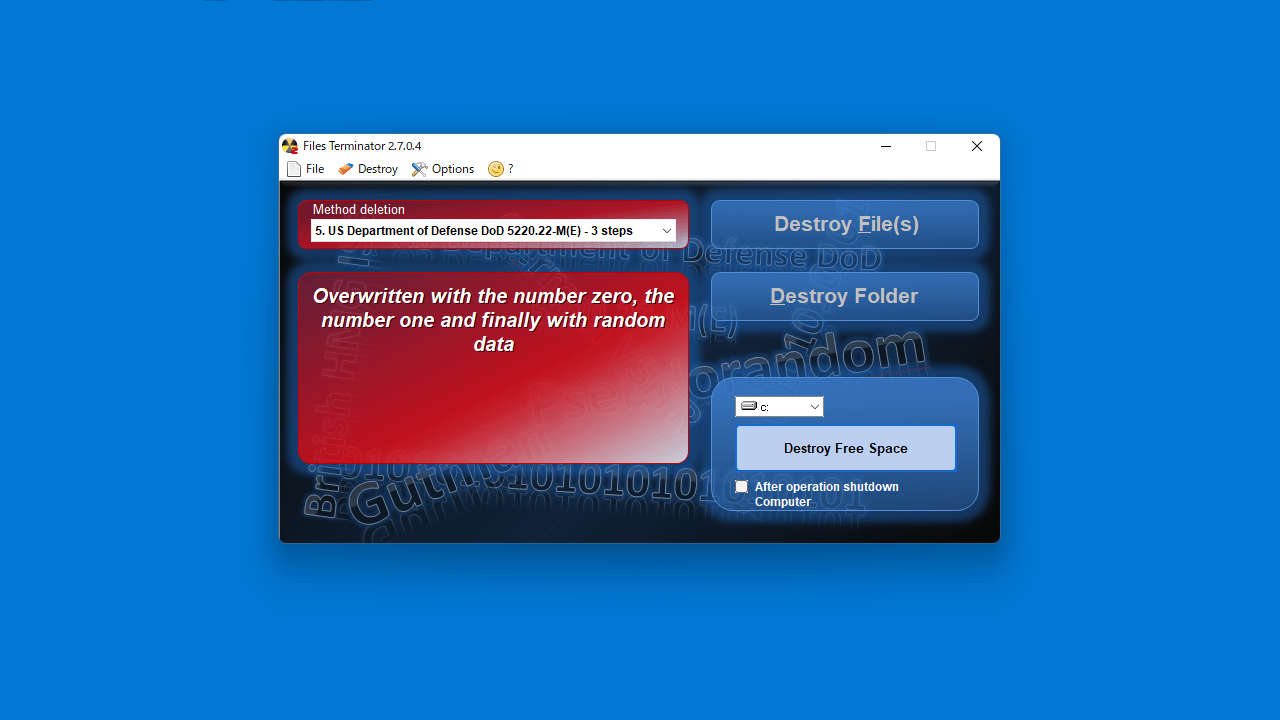
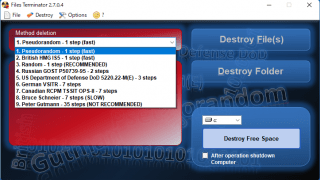
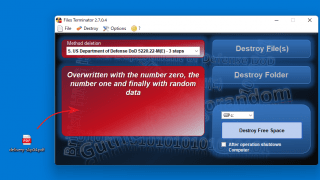
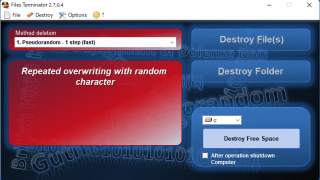
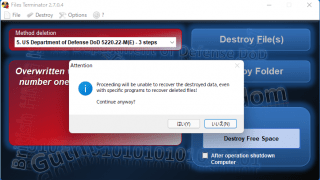
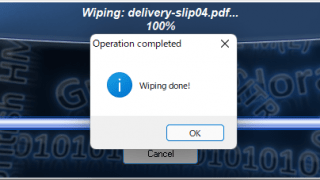
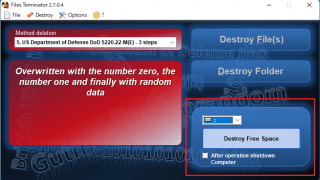
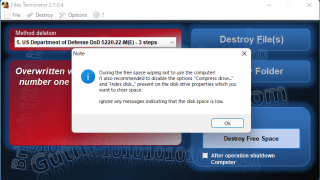
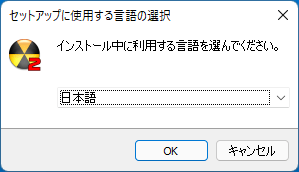
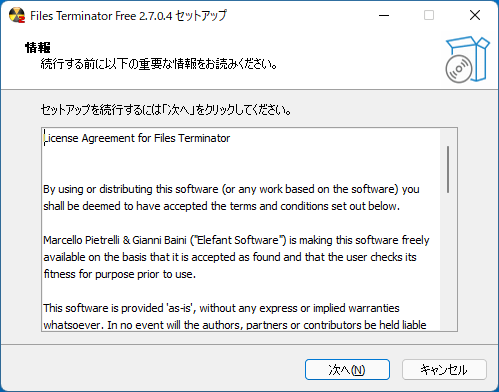
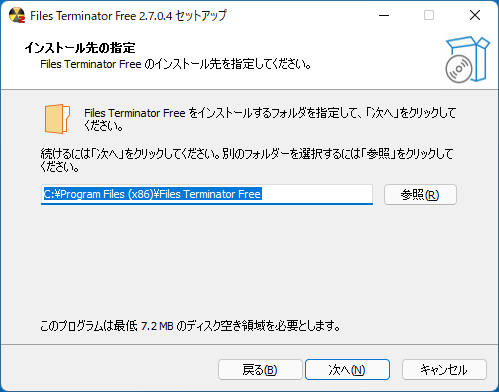
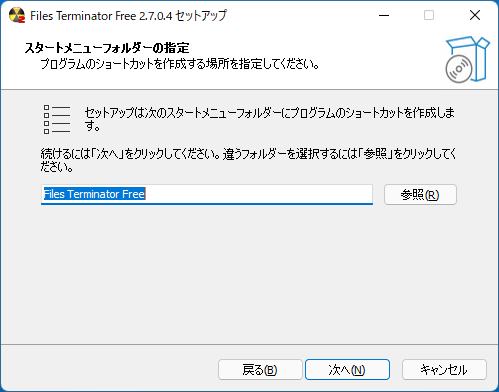
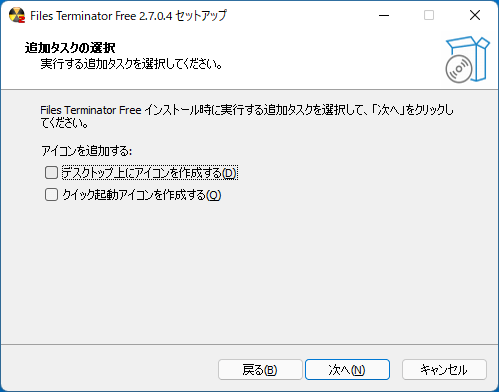
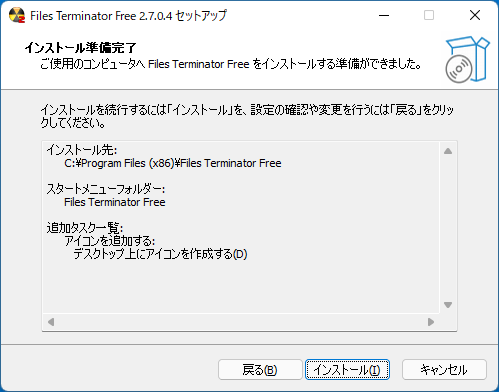
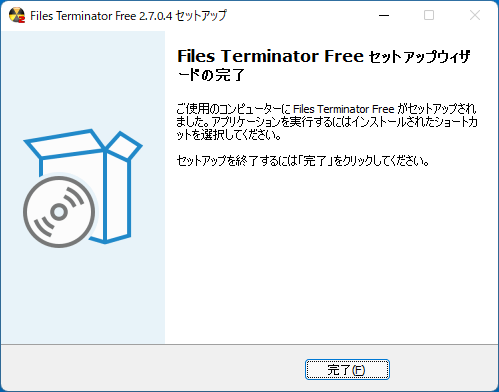
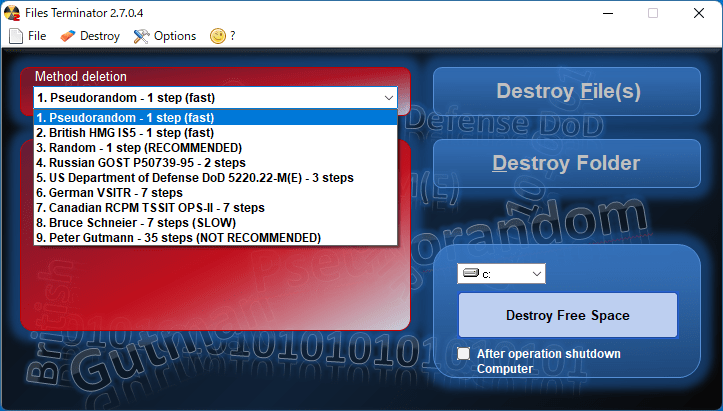
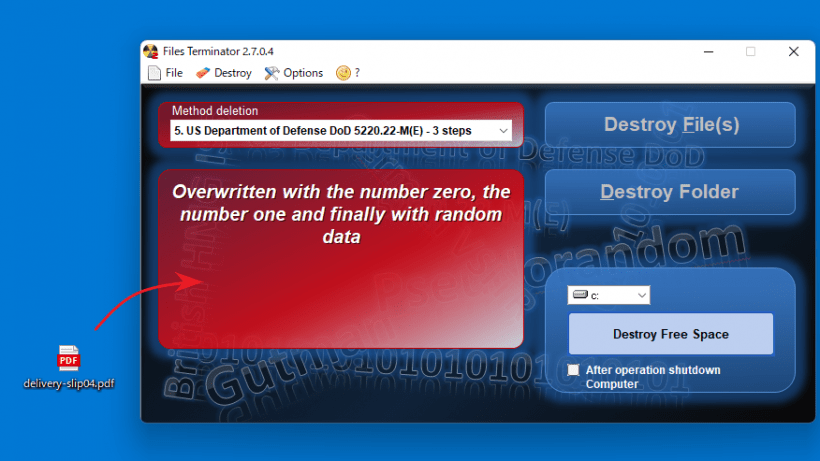
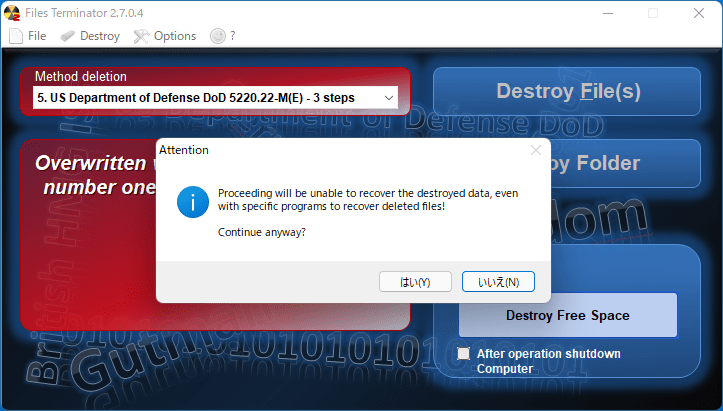
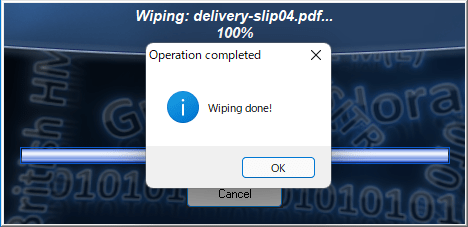
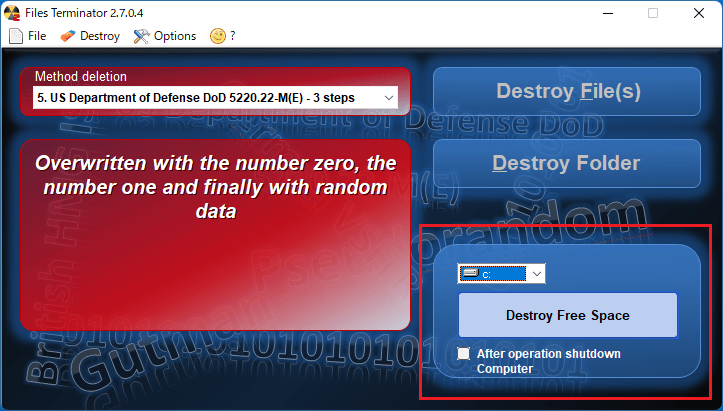
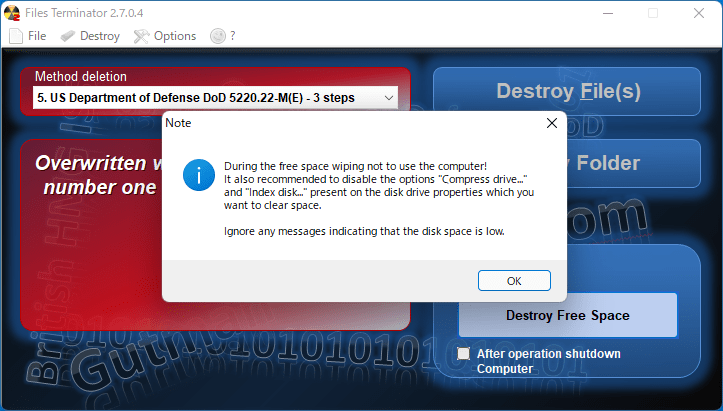
Files Terminator は、どなたでも無料で使用できます。